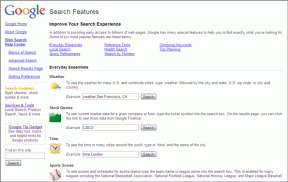5 skvělých aplikací pro používání zařízení iOS jako bezdrátové klávesnice
Různé / / February 16, 2022
Už se vám někdy stalo, že jste v uvolněném stavu seděli opodál od počítače a dívali se na film nebo něco podobného a chtěli jste se zastavit nebo přetočit, ale nechtělo se vám vstát? Kdyby jen existoval způsob, jak byste mohli ovládat počítač z místa, kde jste byli. Možná byste mohli požádat o zálohování pomocí svého iPhone.

Mám lepší návrh. Následující aplikace vám umožňují používat telefon jako bezdrátovou myš/touchpad a klávesnici. Existuje mnoho možností, takže doufejme, že na konci tohoto článku budou vaše problémy lenocha pryč.
Poznámka: Všechny tyto aplikace fungují s doprovodným programem, který musí být nainstalován na vašem Macu nebo PC a obě zařízení musí být ve stejné síti Wi-Fi1. Splashtop touchpad
Spashtop touchpad nabízí uživatelům funkce touchpadu i klávesnice s bezproblémovým nastavením.
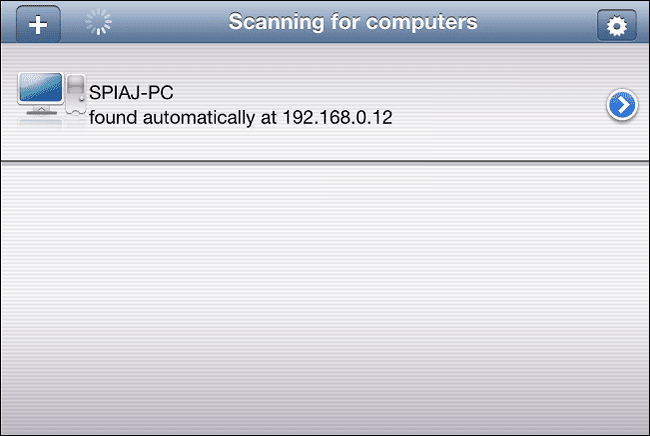
Po stažení aplikace a poté počítačový server, který se nazývá Stuha, zbytek je snadný. Aplikace pro iOS automaticky rozpozná váš počítač, pokud jsou 2 zařízení ve stejné síti, ale budete muset zadat bezpečnostní kód do Streameru.
Server je kompatibilní s počítači Mac i Windows systémy se systémem Ubuntu.
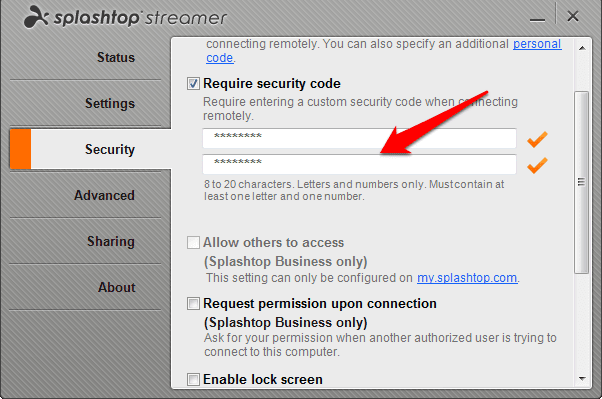
Jednoduše vyberte svůj počítač a můžete lenošit. Touchpad je citlivý a umožňuje relativně plynulé pohyby.

Můžete také rychle přepnout na klávesnici. Není to nejlepší, protože koneckonců píšete na relativně malé ploše ve srovnání s klávesnicí, ale funguje to.
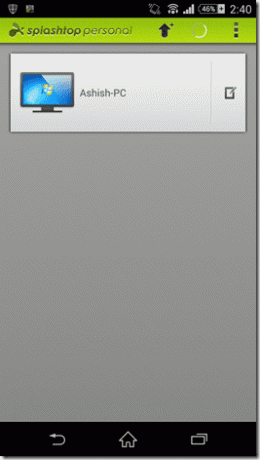

Splashtop nabízí uživatelům jednoduché, cenově výhodné řešení bezdrátového touchpadu/klávesnice.
2. Dálková myš zdarma
Dálková myš zdarma nabízí uživatelům vynikající funkčnost zdarma.

Po stažení aplikace nainstalujte Server vzdálené myši. Dokud server běží a vaše zařízení iOS a počítač jsou ve stejné síti WiFi, stačí stisknout Start na vašem iOS zařízení a aplikace se automaticky připojí. Případně můžete zakázat automatické připojení a zvolit připojení pomocí QR kódu nebo zadáním IP adresy vašeho počítače přímo do aplikace pro iOS.
Server Remote Mouse Server je kompatibilní s počítači se systémem Windows i Mac.
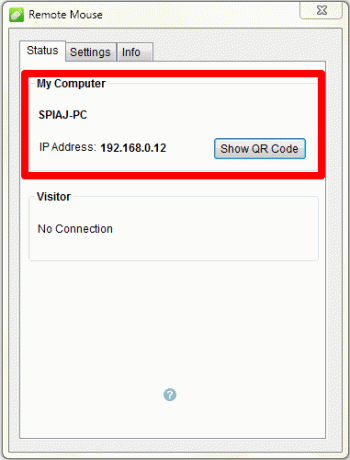
Heslo lze také nastavit pro vstup před vytvořením připojení.
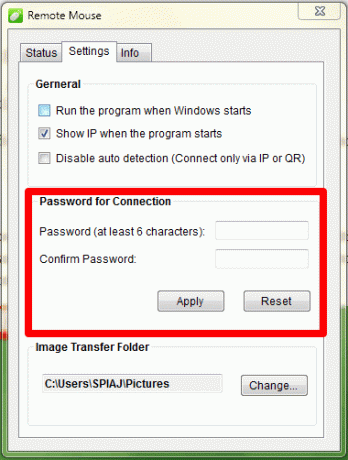
Remote Mouse Free kromě funkcí touchpadu a klávesnice nabízí uživatelům další funkce, jako je numerická klávesnice, spouštěč a přepínač aplikací a možnost vypnout, restartovat, odhlásit se nebo poslat počítač do režimu spánku.
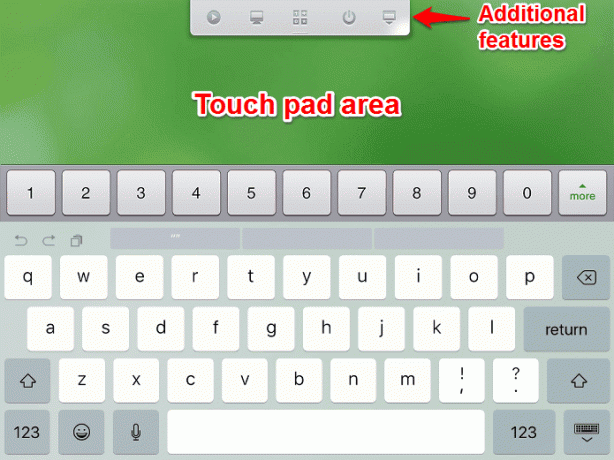
To je spousta funkcí hned po vybalení, ale pokud chcete mít přístup k dálkovému ovládání médií nebo k funkci nahrávání obrázků, je nezbytný upgrade na plnou verzi. Přesto se jedná o výkonnou jednotku nabitou funkcemi, která rozhodně stojí za vyzkoušení.
3. Klávesnice Air Lite
Klávesnice Air Lite je jednoduchý, ale účinný.
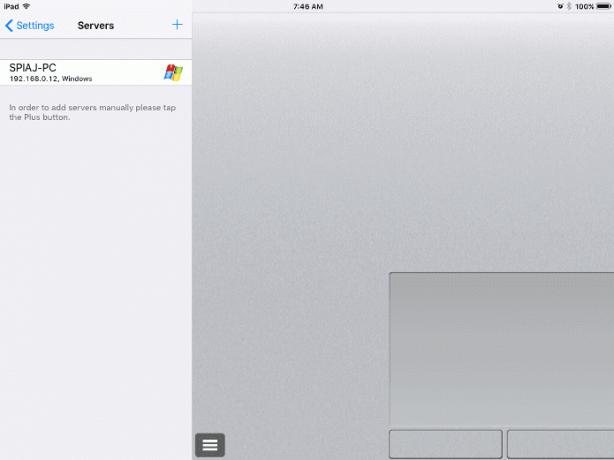
Jako obvykle se musíte ujistit, že aplikace pro iOS a počítačový server jsou spuštěny před pokusem o připojení. Při prvním připojení budete požádáni o zadání hesla, které je definováno ve vlastnostech počítačového serveru.
Počítačový server je kompatibilní s počítači se systémem Windows i Mac.
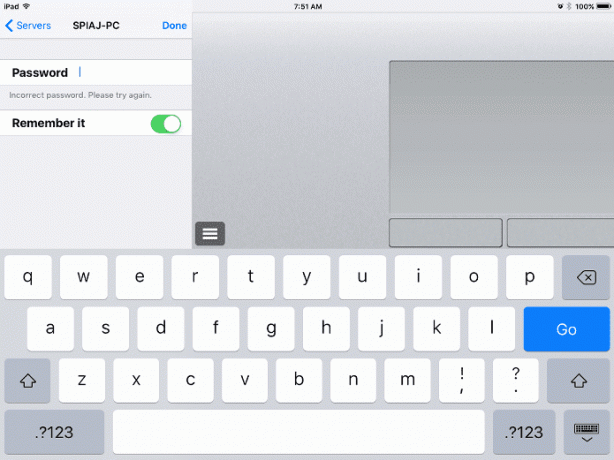
Funkce touchpadu a klávesnice běží celkem hladce. K dispozici jsou 2 rozložení klávesnice, které lze vybrat. Kontroluji verzi pro iPad, takže pro mě je první iPad který je vidět níže.
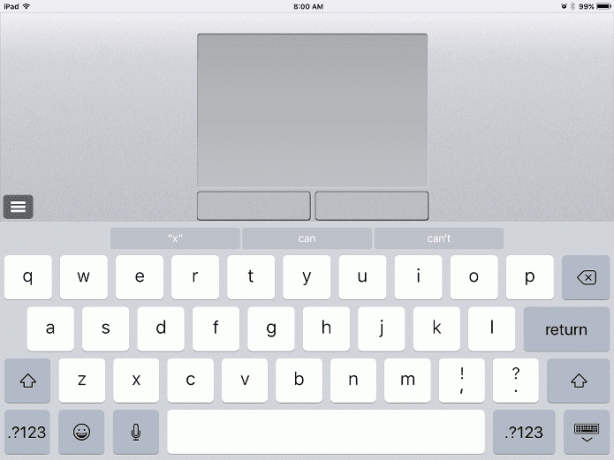
Viz níže pro Plný rozložení, které se podobá klávesnici Mac.

Uživatelé mají možnost zvolit režim touchpadu Myš nebo Vícedotykové což je samovysvětlující.

Kromě toho lze nastavit citlivost, deaktivovat kliknutí, nastavit 2 klepnutí prstem, aby fungovala jako pravá myš lze povolit kliknutí a přirozené posouvání, kde se při posouvání pomocí gest pohybuje obsah ve směru prstu hnutí.
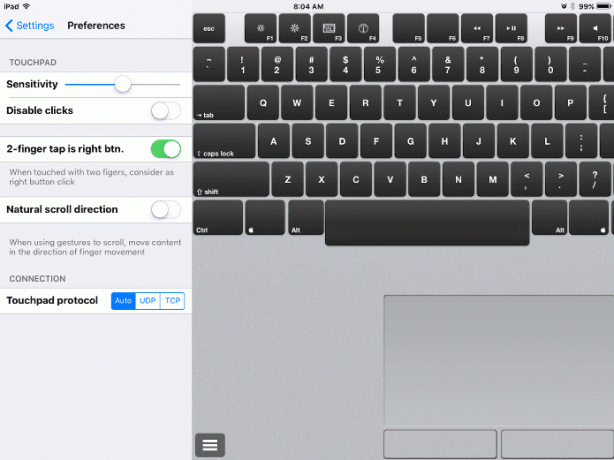
Air Keyboard nemá některé kudrlinky ostatních soutěžících, ale rozhodně je schopná a citlivá.
4. Dálkové ovládání: Myš/klávesnice/prezentace/trackpad zdarma pro PC/Mac
Dálkový je efektivní řešení klávesnice/myši, se kterým nebudete mít problémy se spuštěním. Nezapomeňte si stáhnout počítačový server který je kompatibilní s počítači Mac i Windows.
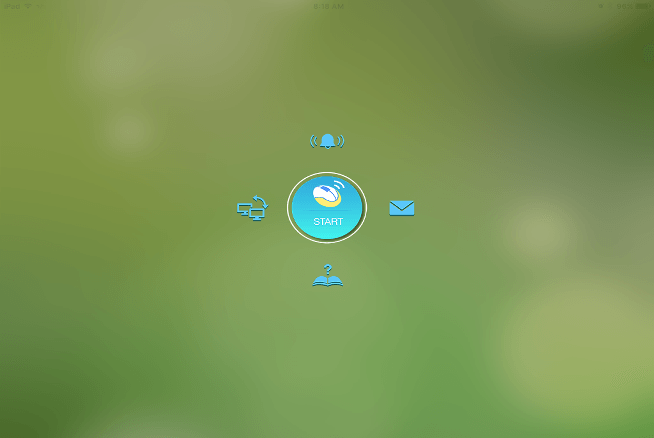
Rozložení touchpadu s překrytou klávesnicí je vidět níže.
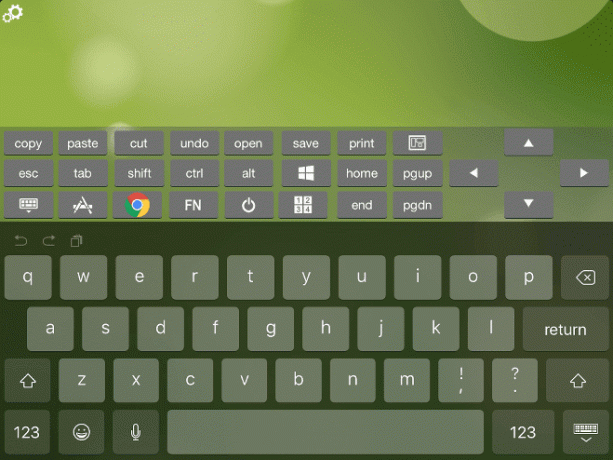
An spouštěč aplikací a přepínač umožňuje rychlé otevírání a přepínání aplikací na hlavním panelu Windows.

Pokud jde o přizpůsobení, uživatelé mají na výběr ze 14 motivů.

V nastavení myši lze provést jemné úpravy.

Totéž lze udělat pro klávesnici.
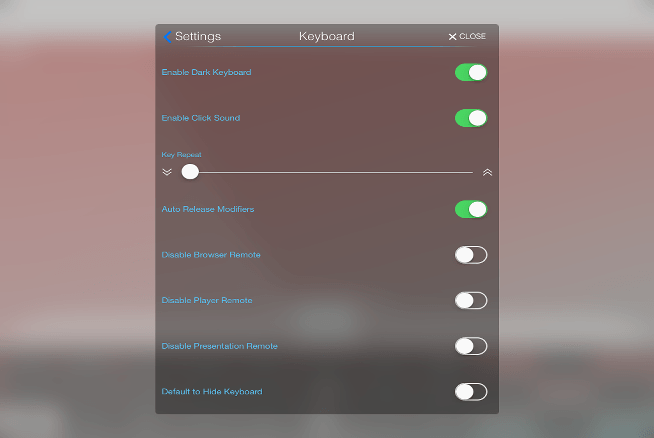
Máme přístup k některým příjemným funkcím, ale pro přístup k dalším funkcím bude vyžadován placený upgrade. Pro ovládání webového prohlížeče, numerickou klávesnici a tlačítko napájení je nutná aktualizace. Celkově aplikace funguje dobře a ovládání touchpadu a klávesnice je bezproblémové.
5. RC trackpad Lite
Funkce nabízené v RC trackpad Lite jsou základní a nenabízejí mnoho kudrlinek, ale aplikace přesto funguje dobře.
Jako obvykle nezapomeňte nainstalovat počítačový server. Server RC Trackpadu je kompatibilní s počítači Mac i Windows.

Funkce, která je pozoruhodná a oceňovaná, je rolování dvěma prsty. Jak je vidět výše, tlačítka myši se ve výchozím nastavení zobrazují, ale lze to vypnout. Mohou být také zaměněny tak, že levá se změní na pravou a pravá se změní na levou. Lze zapnout i prostřední tlačítko myši.
Další funkce jsou samozřejmě k dispozici v plná verze ale funkce, ke kterým máme přístup, fungují dobře a jsou efektivní, takže celkově je to skvělá aplikace.
Ovládejte vše pomocí telefonů: Ať už používáte Android nebo iPhone, můžete ovládejte z něj prakticky vše na svém Macu nebo PC.
Závěr
Tyto aplikace lze použít v situacích pro pohodlí nebo dokonce během běžné pracovní rutiny. K dispozici je několik funkcí, aby bylo uživatelské prostředí co nejjednodušší a bezproblémové, a lze nastavit citlivost trackpadů. V závislosti na sadě funkcí, které jsou pro vás nezbytné, by se jedna z těchto aplikací mohla v určitém okamžiku skutečně hodit nám všem.
Kterou byste si stáhli? Také pokud máte nějaké další návrhy na takovou aplikaci, dejte nám o tom vědět v komentářích níže a děkujeme za přečtení.
Poslední aktualizace 3. února 2022
Výše uvedený článek může obsahovat přidružené odkazy, které pomáhají podporovat Guiding Tech. Nemá to však vliv na naši redakční integritu. Obsah zůstává nezaujatý a autentický.